LoRA 指的是,微调扩散模型。
Lora 的特点:
-
不能单独使用,需要搭配大模型 -
容量比 Checkpoint 大模型要小很多:一般是 200MB 以内 -
训练速度快,显存8GB或以上即可
LoRA 下载
以哩布(https://www.liblib.art/)为例;
进入首页,筛选 LoRA 模型即可:
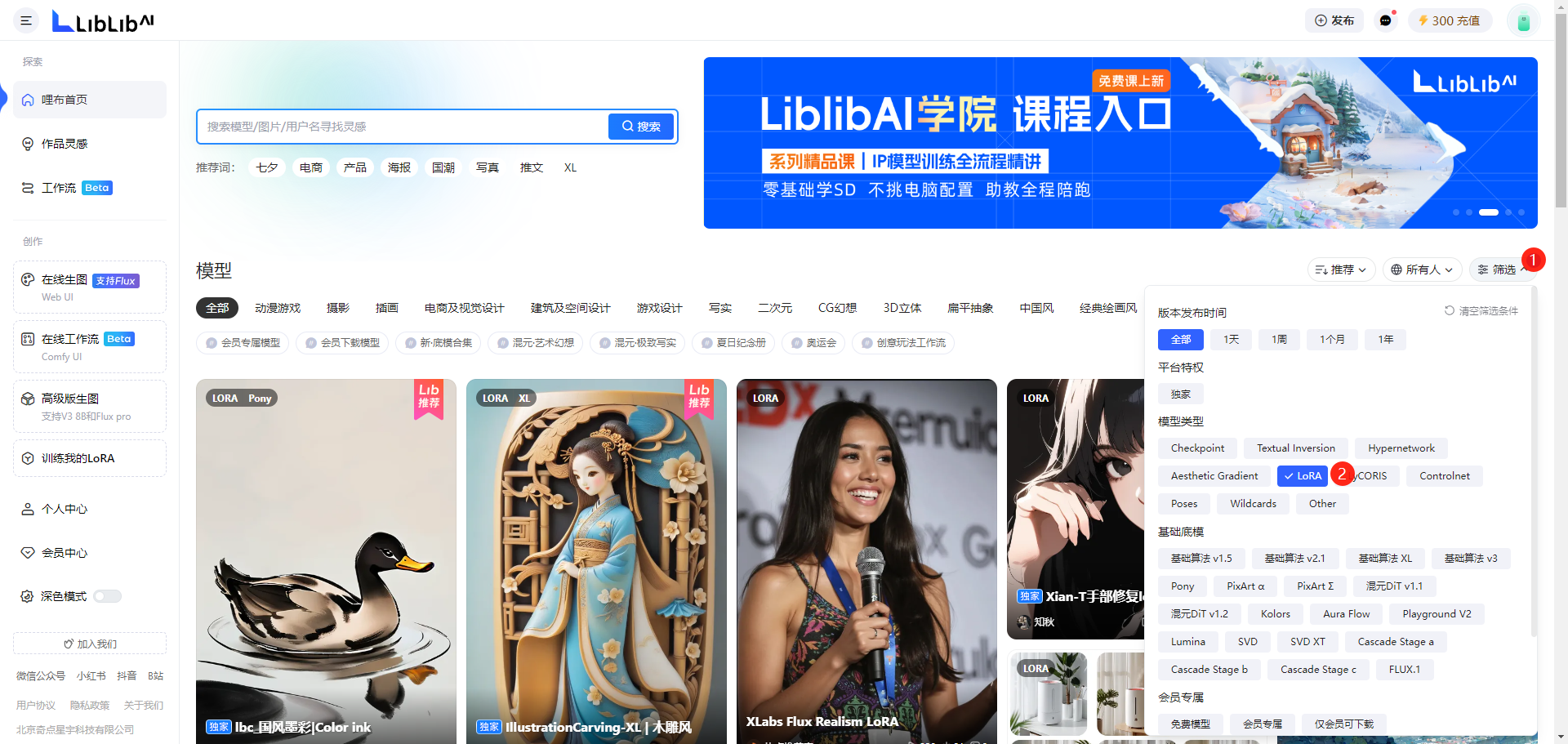
将 模型及详情页中的一张展示图片 下载下来,并命名一样的名字,以便SD将图片识别为该模型的封面图片:
两个文件存放在:SD安装目录\models\Lora
为了方便管理,可以在 Lora文件夹中,新建不同类型的文件夹进行分类:
例如,我将新下载的 LoRA模型 放置在人-风格文件夹中,
在页面中,切换到指定文件夹后,点击「刷新」就可以看到新添加的 LoRA模型:
PS:如果发现 LoRA模型 没有刷出来,一定要检查大模型是否选对,SDXL模型跟大部分的 LoRA模型不兼容,要换一个模型后再进行刷新!
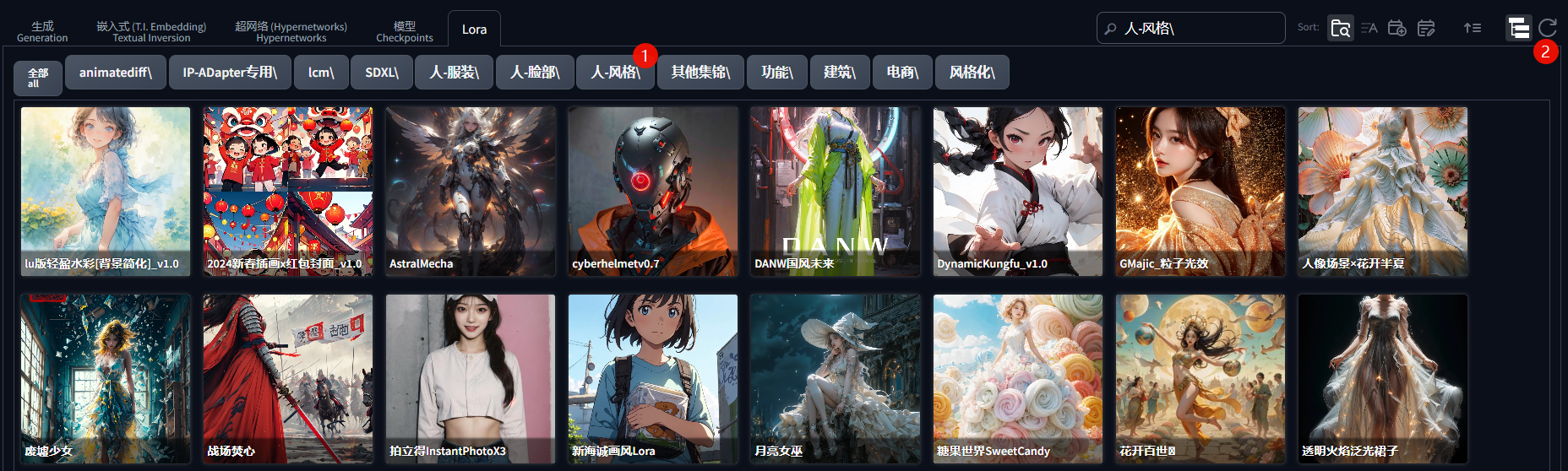
LoRA 备注
当看到一款心仪的 LoRA,除了下载下来以外,还需要关注详情页中,作者对模型使用的简介:
-
是否有触发词 -
使用权重 -
其他注意事项
点击模型封面右上角的「编辑元数据」:
首先,将 触发词和注意事项,都添加到「描述」中,再把要用到的 触发词,写到「触发词」输入框中,选择使用时会自动添加:
保存后,在封面底部可以看到添加的描述内容:
应用 LoRA
在正向提示词中,点击添加 LoRA,会自动把上一步填写的触发词填写进来;
按要求设置提示词权重为 1.2;
修改 LoRA 权重为0.65:
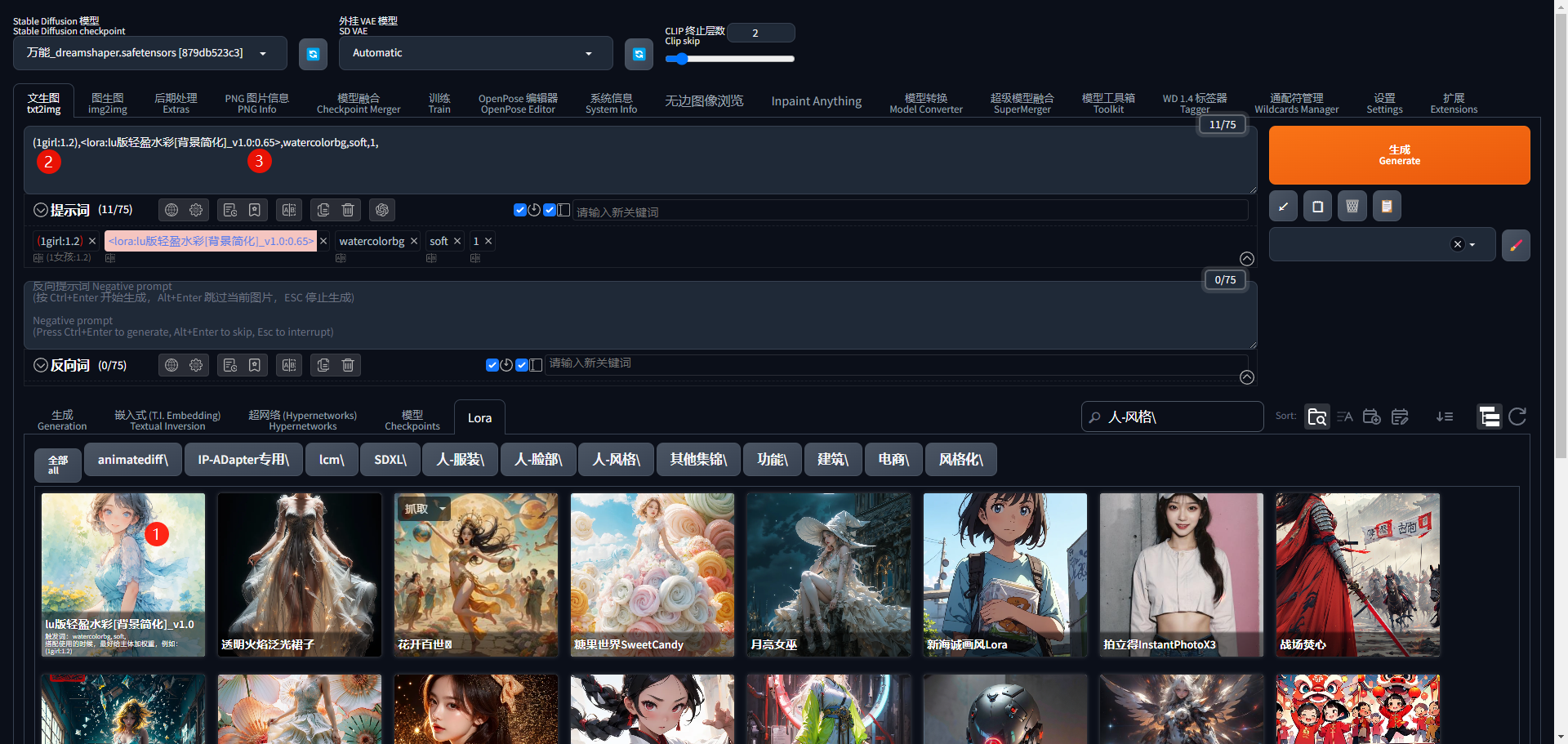
出图效果如下:
今天先分享到这里~
开启实践:SD绘画 | 为你所做的学习过滤

























 5万+
5万+

 被折叠的 条评论
为什么被折叠?
被折叠的 条评论
为什么被折叠?










